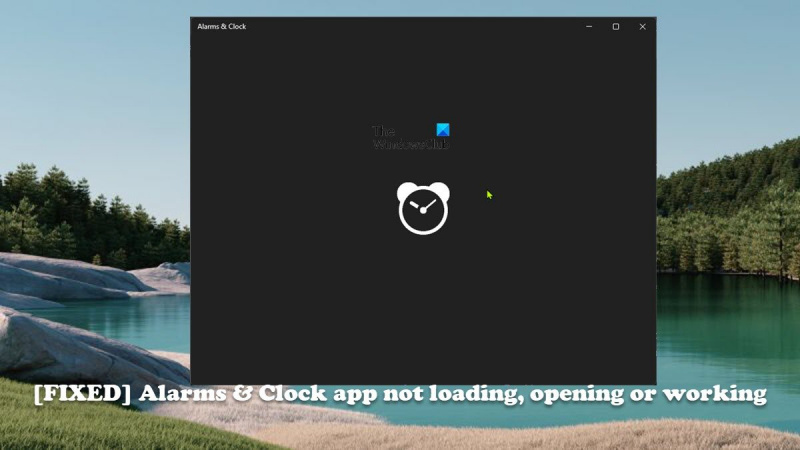Windows 11 அல்லது 10 இல் அலாரங்கள் & கடிகார பயன்பாட்டில் சிக்கல் இருந்தால், அதை மீண்டும் செயல்பட வைக்க சில விஷயங்கள் உள்ளன.
முதலில், உங்கள் கணினியை மறுதொடக்கம் செய்ய முயற்சிக்கவும். அது வேலை செய்யவில்லை என்றால், பயன்பாட்டை மீண்டும் நிறுவ முயற்சிக்கவும். மைக்ரோசாஃப்ட் ஸ்டோருக்குச் சென்று 'Alarms & Clock' என்பதைத் தேடுவதன் மூலம் இதைச் செய்யலாம். பயன்பாட்டைக் கண்டறிந்ததும், அதை நிறுவ 'Get' என்பதைக் கிளிக் செய்யவும்.
உங்களுக்கு இன்னும் சிக்கல் இருந்தால், பயன்பாட்டை மீட்டமைக்க முயற்சி செய்யலாம். இதைச் செய்ய, தொடக்க மெனுவிற்குச் சென்று 'ரீசெட்' என தட்டச்சு செய்யவும். 'இந்த கணினியை மீட்டமை' என்பதைத் தேர்ந்தெடுத்து, 'எனது கோப்புகளை வைத்திரு' என்பதைத் தேர்ந்தெடுக்கவும். இது அலாரங்கள் & கடிகார பயன்பாட்டை அதன் இயல்பு அமைப்புகளுக்கு மீட்டமைக்கும்.
இந்தத் தீர்வுகள் எதுவும் வேலை செய்யவில்லை என்றால், கூடுதல் உதவிக்கு நீங்கள் Microsoft ஆதரவைத் தொடர்புகொள்ள வேண்டும்.
google Excel கீழ்தோன்றும் பட்டியல்
அலாரங்கள் & கடிகாரம் என்பது ஐந்து முக்கிய அம்சங்களைக் கொண்ட விண்டோஸிற்கான நேர மேலாண்மை பயன்பாடாகும்: அலாரங்கள், உலகக் கடிகாரம், டைமர்கள், ஸ்டாப்வாட்ச் மற்றும் ஃபோகஸ் அமர்வுகள். இந்த இடுகையில், நீங்கள் விண்ணப்பிக்கக்கூடிய திருத்தங்களை நாங்கள் வழங்குகிறோம் அலாரங்கள் & கடிகாரம் ஆப்ஸ் ஏற்றப்படாது, திறக்கப்படாது அல்லது வேலை செய்யாது உங்கள் Windows 11 அல்லது Windows 10 PC இல்.

இந்தச் சிக்கலைச் சந்திக்கும் போது, அலாரங்கள் & கடிகார ஆப்ஸ் லோகோ திரையில் காட்டப்படுவதை நீங்கள் கவனிப்பீர்கள், ஆனால் அது ஏற்றப்படாமல் அந்தத் திரையில் அப்படியே இருக்கும்.
அலாரங்கள் & கடிகாரம் ஆப்ஸ் ஏற்றப்படாது, திறக்கப்படாது அல்லது வேலை செய்யாது
இந்த பயன்பாடு அலாரம் கடிகாரம், உலக கடிகாரம், டைமர் மற்றும் ஸ்டாப்வாட்ச் ஆகியவற்றின் கலவையாகும். பிசி பயனர்கள் அலாரங்கள் மற்றும் நினைவூட்டல்களை அமைக்கலாம், உலகம் முழுவதும் உள்ள நேரத்தையும் அவர்களின் செயல்பாடுகளின் நேரத்தையும் சரிபார்க்கலாம். என்றால் அலாரங்கள் & கடிகாரம் ஆப்ஸ் ஏற்றப்படாது, திறக்கப்படாது அல்லது வேலை செய்யாது உங்கள் Windows 11/10 சாதனத்தில், கீழே உள்ள எங்களின் பரிந்துரைக்கப்பட்ட தீர்வுகளை நீங்கள் குறிப்பிட்ட வரிசையின்றி முயற்சி செய்யலாம் (ஆனால் ஆரம்ப சரிபார்ப்புப் பட்டியலில் உள்ள பணிகளில் தொடங்கி) உங்களுக்கான சிக்கலைத் தீர்ப்பது என்ன என்பதைப் பார்க்கவும்.
- ஆரம்ப சரிபார்ப்பு பட்டியல்
- விண்டோஸ் ஸ்டோர் ஆப்ஸ் ட்ரபிள்ஷூட்டரை இயக்கவும்
- பயன்பாட்டை சரி/மீட்டமை
- விண்ணப்பத்தை மீண்டும் பதிவு செய்யவும்/மீண்டும் நிறுவவும்
பட்டியலிடப்பட்ட ஒவ்வொரு தீர்வுகளுடனும் தொடர்புடைய செயல்முறையின் விளக்கத்தைப் பார்ப்போம்.
1] ஆரம்ப சரிபார்ப்பு பட்டியல்
கீழே உள்ள தீர்வுகளை முயற்சிக்கும் முன், நீங்கள் பின்வருவனவற்றைச் செய்யலாம் மற்றும் கடிகார பயன்பாடு இப்போது எந்த பிரச்சனையும் இல்லாமல் ஏற்றப்படுகிறதா என்பதை ஒவ்வொரு பணிக்கும் பிறகு சரிபார்க்கவும்:
- உங்கள் கணினியை மறுதொடக்கம் செய்யுங்கள் . Windows 11/10 சாதனத்தில் நீங்கள் சந்திக்கும் இந்த சிக்கல்களில் பெரும்பாலானவை உங்கள் சாதனத்தை மறுதொடக்கம் செய்வதன் மூலம் தீர்க்கப்படும். ஆனால் நீங்கள் அதைச் செய்வதற்கு முன், பயன்பாட்டை மூடவும்/வெளியேறவும், பின்னர் அதை மறுதொடக்கம் செய்து, அது ஏற்றப்படுகிறதா என்று பார்க்கவும். அது வேலை செய்யவில்லை என்றால், மீண்டும் தொடங்கவும். பதிவிறக்கும் போது, பயன்பாட்டைத் தொடங்கவும், அது ஏற்றப்படவில்லை என்றால், இந்த சரிபார்ப்பு பட்டியலில் அடுத்த பணியை முயற்சிக்கவும்.
- கடிகார பயன்பாடு புதுப்பித்த நிலையில் இருப்பதை உறுதிசெய்யவும். . கேள்விக்குரிய சிக்கல் பயன்பாட்டில் உள்ள பிழைகள் மற்றும் செயலிழப்புகளுடன் தொடர்புடையதாக இருக்கலாம். விண்டோஸ் அறியப்பட்ட பிழைகளுக்கு பதிலளிக்கும் வகையில் வழக்கமான புதுப்பிப்புகள் மற்றும் இணைப்புகளை வெளியிடுகிறது. எனவே, மைக்ரோசாஃப்ட் ஸ்டோர் பயன்பாடுகள் தானாகவே புதுப்பிக்கப்படாது என்று கருதி, இந்த வழிகாட்டியில் வழங்கப்பட்டுள்ள படிகளைப் பின்பற்றுவதன் மூலம் உங்கள் சாதனத்தில் அலாரங்கள் & கடிகார பயன்பாட்டை கைமுறையாகப் புதுப்பிக்கலாம். மேலும், விண்டோஸ் புதுப்பிப்புகளைச் சரிபார்த்து, உங்கள் கணினியில் கிடைக்கும் அனைத்து பிட்களையும் நிறுவவும்.
- SFC ஸ்கேன் இயக்கவும் . சிதைந்த அல்லது காணாமல் போன கணினி கோப்புகள் இருந்தால், செயலிழப்புகள் அல்லது பயன்பாடுகள் சரியாக வேலை செய்யாதது போன்ற பல சிக்கல்களை உங்கள் சாதனத்தில் சந்திக்க நேரிடும். இந்த வழக்கில், SFC ஸ்கேன் மூலம் கணினி கோப்புகளை எளிதாக மீட்டெடுக்கலாம் மற்றும் சரிசெய்யலாம். பெரும்பாலான சந்தர்ப்பங்களில், இந்த ஸ்கேன் வேலையைச் செய்ய வேண்டும், ஆனால் கடுமையான ஊழல்களில், நீங்கள் ஒரு DISM ஸ்கேன் இயக்க வேண்டும், பின்னர் SFC ஸ்கேன் மீண்டும் இயக்க வேண்டும்.
படி : மைக்ரோசாப்ட் ஸ்டோர் பயன்பாடுகள் இயங்காது அல்லது விண்டோஸில் திறக்கப்படாது =
சாளரங்கள் 7 உள்நுழைவுத் திரையைத் தவிர்க்கவும்
2] விண்டோஸ் ஸ்டோர் ஆப்ஸ் ட்ரபிள்ஷூட்டரை இயக்கவும்.
ஆரம்ப சரிபார்ப்புப் பட்டியலில் நீங்கள் பணிகளை முடித்தவுடன், ஆனாலும், அலாரங்கள் & கடிகாரம் ஆப்ஸ் ஏற்றப்படாது, திறக்கப்படாது அல்லது வேலை செய்யாது உங்கள் Windows 11/10 சாதனத்தில், Windows Store Apps ட்ரபிள்ஷூட்டரை இயக்குவதன் மூலம் சரிசெய்தலைத் தொடங்கலாம் மற்றும் அது உதவுகிறதா என்பதைப் பார்க்கவும். மைக்ரோசாஃப்ட் ஸ்டோர் பயன்பாடுகளில் உள்ள சிக்கல்களுக்கு, இந்த பணி ஒரு முக்கியமான சரிசெய்தல் படியாகும்.
Windows 11 சாதனத்தில் Windows Store Apps சரிசெய்தலை இயக்க, இந்தப் படிகளைப் பின்பற்றவும்:
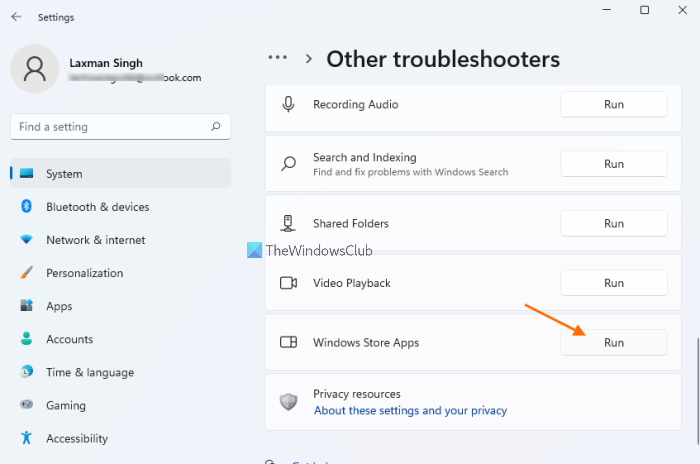
- கிளிக் செய்யவும் விண்டோஸ் விசை + ஐ அமைப்புகள் பயன்பாட்டைத் திறக்க.
- மாறிக்கொள்ளுங்கள் அமைப்பு > பழுது நீக்கும் > பிற சரிசெய்தல் கருவிகள் .
- கீழ் மற்றொன்று பிரிவு, கண்டுபிடி விண்டோஸ் ஸ்டோர் பயன்பாடுகள் .
- அச்சகம் ஓடு பொத்தானை.
- திரையில் உள்ள வழிமுறைகளைப் பின்பற்றி, பரிந்துரைக்கப்பட்ட திருத்தங்களைப் பயன்படுத்தவும்.
Windows 10 கணினியில் Windows Store Apps சரிசெய்தலை இயக்க, இந்தப் படிகளைப் பின்பற்றவும்:
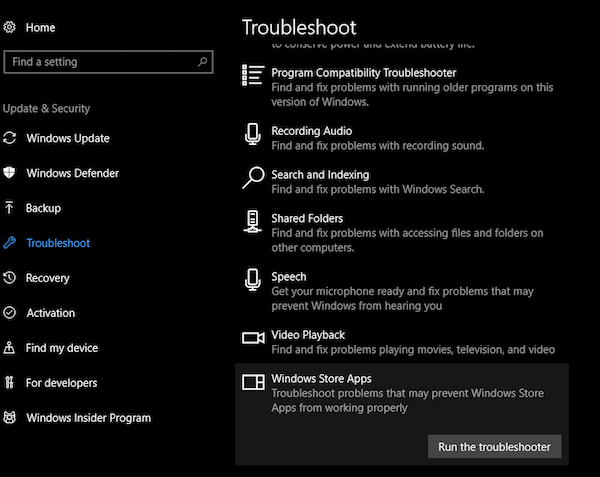
- கிளிக் செய்யவும் விண்டோஸ் விசை + ஐ அமைப்புகள் பயன்பாட்டைத் திறக்க.
- செல்க புதுப்பித்தல் மற்றும் பாதுகாப்பு.
- அச்சகம் பழுது நீக்கும் தாவல்
- கீழே உருட்டி கிளிக் செய்யவும் விண்டோஸ் ஸ்டோர் பயன்பாடுகள்.
- அச்சகம் சரிசெய்தலை இயக்கவும் பொத்தானை.
- திரையில் உள்ள வழிமுறைகளைப் பின்பற்றி, பரிந்துரைக்கப்பட்ட திருத்தங்களைப் பயன்படுத்தவும்.
படி : இந்தப் பயன்பாட்டில் உள்ள சிக்கல் மைக்ரோசாஃப்ட் ஸ்டோர் ஆப்ஸ் பிழை.
3] பயன்பாட்டை மீட்டமை/மீட்டமை
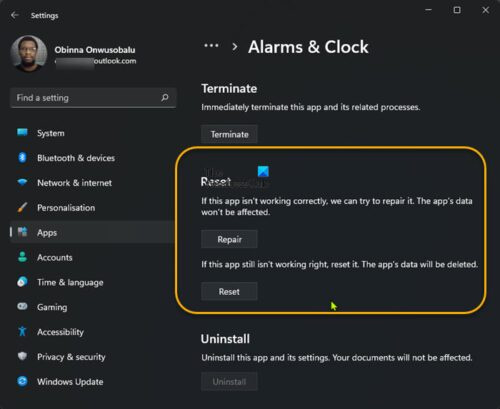
எல்லா மைக்ரோசாஃப்ட் ஸ்டோர் பயன்பாடுகளையும் போலவே, உங்கள் Windows 11/10 சாதனத்தில் அலாரங்கள் & கடிகார பயன்பாட்டில் சிக்கல்கள் இருந்தால், நீங்கள் பயன்பாட்டை சரிசெய்யலாம்/மீட்டமைக்கலாம். இந்த பணியை முடிக்க, பின்வரும் படிகளைப் பின்பற்றவும்:
- கிளிக் செய்யவும் வெற்றி + நான் இயக்க விசை அமைப்புகள் விண்ணப்பம்.
- அமைப்புகள் பயன்பாட்டில், தேர்ந்தெடுக்கவும் நிகழ்ச்சிகள் இடது பலகத்தில் இருந்து.
- கிளிக் செய்யவும் பயன்பாடுகள் மற்றும் அம்சங்கள் வலது பக்கத்தில் தாவல்.
- நிறுவப்பட்ட அனைத்து பயன்பாடுகளின் பட்டியலிலும் அலாரங்கள் & கடிகார பயன்பாட்டைக் கண்டறியவும்.
- அடுத்து, நீள்வட்டத்தில் (மூன்று செங்குத்து கோடுகள்) கிளிக் செய்யவும்.
- இப்போது தேர்ந்தெடுக்கவும் மேம்பட்ட விருப்பங்கள் .
- இப்போது பக்கத்தை கீழே உருட்டவும் ஏற்றவும் அத்தியாயம். விருப்பங்கள் பழுது மற்றும் ஏற்றவும் இந்த பிரிவில் விண்ணப்பம் கிடைக்கிறது.
- விரும்பிய பொத்தானைக் கிளிக் செய்யவும். முதலில் அதைச் சரிசெய்யுமாறு நாங்கள் பரிந்துரைக்கிறோம், அது சிக்கலைத் தீர்க்கவில்லை என்றால், நீங்கள் மீட்டமைக்க முயற்சி செய்யலாம்.
- நீங்கள் முடித்ததும் அமைப்புகள் பயன்பாட்டிலிருந்து வெளியேறவும்.
படி : ஆப்ஸ் திறந்திருக்கும் போது அப்டேட் செய்ய முடியாது - மைக்ரோசாஃப்ட் ஸ்டோர் ஆப்ஸ் பிழை
4] பயன்பாட்டை மீண்டும் பதிவு செய்யவும்/மீண்டும் நிறுவவும்
உங்கள் சாதனத்தில் அலாரங்கள் & கடிகார பயன்பாட்டை சரிசெய்து மீட்டமைக்க முயற்சித்த பிறகும் நீங்கள் எதிர்கொள்ளும் சிக்கல் தீர்க்கப்படவில்லை என்றால், PowerShell ஐப் பயன்படுத்தி மைக்ரோசாஃப்ட் ஸ்டோர் பயன்பாடுகளை மீண்டும் பதிவுசெய்ய தொடரலாம். இந்த பணியை முடிக்க, பின்வரும் படிகளைப் பின்பற்றவும்:
- கிளிக் செய்யவும் விண்டோஸ் விசை + எக்ஸ் ஆற்றல் பயனர் மெனுவைத் திறக்க.
- கிளிக் செய்யவும் ஏ விசைப்பலகையில் பவர்ஷெல் (விண்டோஸ் டெர்மினல்) நிர்வாக/உயர்ந்த முறையில் தொடங்கவும்.
- பவர்ஷெல் கன்சோலில், கீழே உள்ள கட்டளையை தட்டச்சு செய்யவும் அல்லது நகலெடுத்து ஒட்டவும் மற்றும் Enter ஐ அழுத்தவும்.
- கட்டளையை இயக்கிய பின் விண்டோஸ் டெர்மினலில் இருந்து வெளியேறவும்.
- உங்கள் கணினியை மறுதொடக்கம் செய்யுங்கள்.
பதிவிறக்கம் செய்யும் போது, பிழை தொடர்ந்தால் சரிபார்க்கவும். அப்படியானால், அலாரங்கள் & கடிகார பயன்பாட்டை நிறுவல் நீக்கலாம்/நிறுவுலாம். நீங்கள் கவனிக்கலாம் அழி பயன்பாட்டிற்கான பொத்தான் அமைப்புகள் பயன்பாட்டில் சாம்பல் நிறத்தில் உள்ளது, அப்படியானால், உங்கள் Windows 11/10 சாதனத்தில் முன்பே நிறுவப்பட்ட Microsoft Store பயன்பாடுகளை நிறுவல் நீக்க, இந்த வழிகாட்டியில் உள்ள வழிமுறைகளைப் பின்பற்றலாம்.
இந்த இடுகை உங்களுக்கு உதவும் என்று நம்புகிறேன்!
தொடக்க உயர்த்தப்பட்டது
தொடர்புடைய இடுகை : விண்டோஸ் 11/10 இல் அலாரம் கடிகாரம் அமைக்கப்பட்டிருந்தாலும் வேலை செய்யாது
விண்டோஸ் 11 ஆப்ஸ் திறக்கப்படாமல் இருப்பதை எவ்வாறு சரிசெய்வது?
Windows 11 பயன்பாடுகள் திறக்கப்படாவிட்டால், பின்வரும் படிகளைப் பின்பற்றுவதன் மூலம் உங்கள் Windows 11 கணினியில் பயன்பாடுகளை சரிசெய்ய/மீட்டமைக்கலாம்:
- செல்க தொடங்கு > அமைப்புகள் > நிகழ்ச்சிகள் > பயன்பாடுகள் மற்றும் அம்சங்கள் .
- பயன்பாடுகளின் பட்டியலில், திறக்காத அல்லது வேலை செய்யாத பயன்பாட்டை நீங்கள் கண்டுபிடிக்க வேண்டும். அதன் பிறகு மூன்று புள்ளிகள் கொண்ட மெனுவைக் கிளிக் செய்யவும்.
- தேர்வு செய்யவும் மேம்பட்ட விருப்பங்கள் .
- கீழே உருட்டவும் ஏற்றவும் பிரிவு.
- அச்சகம் பழுது இந்த பயன்பாட்டை மீட்டமைப்பதற்கான பொத்தான்.
விண்டோஸ் 10 இல் அலாரத்தை எவ்வாறு சரிசெய்வது?
உங்கள் Windows 11/10 சாதனத்தில் அலாரம் கடிகாரத்தில் சிக்கல்கள் இருந்தால், இந்தப் படிகளைப் பின்பற்றி பயன்பாட்டை எளிதாக மீட்டமைக்கலாம்: அமைப்புகள் மெனுவிலிருந்து, ஆப்ஸ் > ஆப்ஸ் & அம்சங்கள் என்பதற்குச் செல்லவும். பயன்பாட்டு பட்டியலிலிருந்து 'அலாரம் & கடிகாரம்' என்பதைத் தேர்ந்தெடுத்து, 'மேலும் விருப்பங்கள்' என்பதைக் கிளிக் செய்யவும். கீழே உருட்டி, 'மீட்டமை' பொத்தானைக் கிளிக் செய்யவும். புதிய அலாரத்தை அமைத்து, பயன்பாடு செயல்படுகிறதா எனச் சரிபார்க்கவும்.
விண்டோஸ் 11க்கு கடிகார ஆப்ஸ் உள்ளதா?
விண்டோஸ் 11 கடிகாரம் அலாரம், டைமர், ஸ்டாப்வாட்ச், ஃபோகஸ் செஷன்கள் மற்றும் உலக கடிகாரம் உள்ளிட்ட அம்சங்களுடன் நிரம்பியுள்ளது. இந்த அம்சங்கள் ஒவ்வொன்றும் உங்கள் உற்பத்தித்திறனை அதிகரிக்கலாம். இந்த கருவிகள் அனைத்தும், இயக்க முறைமையில் ஒருங்கிணைக்கப்பட்டு, நேரத்தை பகுத்தறிவு பயன்பாட்டிற்கு பங்களிக்கின்றன மற்றும் பணிகளை முடிக்க உதவுகின்றன.
படி : விண்டோஸ் 11 இல் அலாரங்கள் மற்றும் கடிகார பயன்பாட்டைப் பயன்படுத்தி தொடக்க மெனுவில் ஒரு கடிகாரத்தைச் சேர்க்கவும்
Windows 11 அலாரம் கடிகாரம் தூக்க பயன்முறையில் இயங்குகிறதா?
இல்லை, விண்டோஸ் அலாரம் உங்கள் கணினியை அலாரம் ஒலிக்க எழுப்பாது. அலாரம் வேலை செய்ய, உங்கள் கம்ப்யூட்டர் இயங்க வேண்டும், ஸ்லீப் மோடில் அல்லது ஆஃப் செய்யப்படவில்லை. உங்கள் கணினி ஸ்லீப் பயன்முறையில் இருந்தால் அலாரம் அணைக்கப்படலாம். InstantGo கொண்ட புதிய மடிக்கணினிகள் மற்றும் டேப்லெட்டுகள் அலாரம் அல்லது டைமர் மூலம் உறக்கத்திலிருந்து எழுந்திருக்க முடியும்.